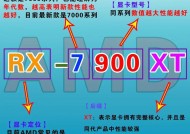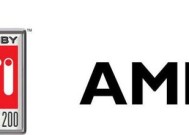戴尔台式电脑显卡独显开启方法是什么?
- 电器技巧
- 2025-07-29
- 31
- 更新:2025-07-21 06:47:30
在现代计算机应用中,显卡是决定电脑图形性能的关键组件。特别是对于游戏爱好者、视频编辑和3D设计师来说,拥有独立显卡并正确配置使用是至关重要的。戴尔作为全球知名的电脑品牌,其台式电脑产品线中也不乏搭载独立显卡的高性能机型。然而,有时用户可能需要手动开启或调整独显设置以获得最佳性能。本文将全面指导您如何在戴尔台式电脑上开启或优化独立显卡的使用。
显卡基础知识与戴尔台式电脑
在开始之前,让我们先了解一些显卡的基础知识。独立显卡(简称独显)与集成显卡(简称集显)的主要区别在于它们在电脑主板上的物理位置以及它们的性能。独立显卡拥有自己的处理器(GPU)、内存和散热系统,因此在处理图形密集型任务时,如游戏或视频渲染,独立显卡的表现往往比集成显卡要好。
戴尔台式电脑提供了多种型号,其中包括内置有独立显卡的高性能机型。这些独立显卡可能来自AMD或NVIDIA等品牌,每种显卡都有其独特的驱动程序和配置软件。

检查并确认戴尔台式电脑显卡类型
在尝试开启独立显卡前,您需要确认电脑的显卡类型。请按照以下步骤进行:
1.打开戴尔台式电脑。
2.右键点击桌面的空白处,选择“NVIDIA控制面板”或“AMDRadeon设置”(取决于您的显卡品牌)。
3.在弹出的控制面板中,您可以查看到显卡的相关信息,如GPU型号、显存大小等。
如果您的系统中没有显示“NVIDIA控制面板”或“AMDRadeon设置”的选项,可能意味着您的电脑使用的是集成显卡,或者显卡驱动程序尚未正确安装。

安装与更新显卡驱动程序
正确安装显卡驱动程序是确保独显正常工作的前提。请按照以下步骤操作:
1.确认您的操作系统版本(例如Windows10、Windows11等)。
2.访问戴尔官网或显卡制造商(AMD或NVIDIA)的官方网站,下载与您的显卡和操作系统相匹配的最新驱动程序。
3.运行下载的驱动安装程序并遵循提示完成安装。
4.重启电脑以确保驱动程序正常加载。
驱动程序安装完成后,您可以通过控制面板检查显卡信息,确认驱动程序安装正确。
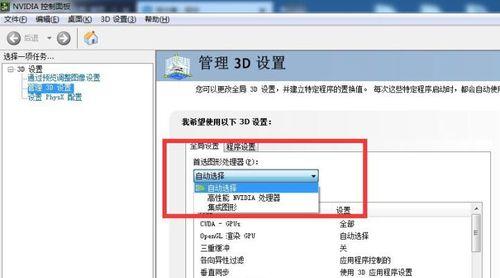
开启戴尔台式电脑显卡的独显模式
若要开启戴尔台式电脑的独立显卡模式,请按照以下步骤操作:
1.在桌面空白处右键点击,选择“图形属性”或“NVIDIA控制面板”。
2.在弹出的界面中找到“管理3D设置”或“全局设置”选项。
3.在“首选图形处理器”选项中,选择“高性能NVIDIA处理器”或“AMDRadeon”作为默认设置。
4.根据需要调整其他图形设置选项,例如电源管理、纹理质量等。
以上步骤将帮助您的戴尔台式电脑在运行图形密集型应用时优先使用独立显卡。
调整电源管理设置以优化显卡性能
为了获得最佳显卡性能,您可能还需要调整电源管理设置:
1.再次打开“图形属性”或“NVIDIA控制面板”。
2.在设置界面中找到“电源管理模式”选项。
3.将电源管理模式设置为“最大化性能”。
请注意,将电源管理设置为最大化性能可能会影响电池续航时间(如果适用)。如果您的戴尔台式电脑使用的是独立电源,则此设置对您来说可能无关紧要。
常见问题解答
在配置显卡的过程中,用户可能会遇到一些常见问题。以下是一些问题及解答:
Q1:戴尔台式电脑不显示独立显卡设置选项怎么办?
A1:这可能是由于驱动程序未安装或过时导致的。请先检查驱动程序是否为最新版本,若不是,请按照上述步骤重新安装或更新驱动程序。若驱动程序已经是最新版本,尝试在设备管理器中卸载显卡设备后重新启动电脑,让系统自动重新安装显卡驱动。
Q2:更新显卡驱动后电脑运行变慢了,怎么办?
A2:如果更新显卡驱动后电脑运行变慢,可能是驱动程序与您的系统或其他硬件不兼容。您可以尝试卸载新驱动程序,然后安装之前版本的驱动程序。确保系统和所有其他硬件驱动程序都是最新版本,以避免兼容性问题。
Q3:开启独立显卡后电脑频繁出现蓝屏错误,是什么原因?
A3:频繁出现蓝屏可能是由于显卡过热或电源供应不足导致的。请检查散热系统是否工作正常,清洁风扇和散热片,并确保电源满足显卡的最低功率需求。
结语
戴尔台式电脑搭载独立显卡时,通过以上步骤可以确保显卡配置正确并发挥最大性能。从检查显卡类型到安装和更新驱动程序,再到开启独显模式和调整电源管理设置,每一步都是确保您获得最佳图形处理体验的关键。如果在操作过程中遇到问题,请参考常见问题解答部分。希望您能够顺利开启并优化您的戴尔台式电脑独立显卡,享受更加流畅的视觉体验。